在日常生活和工作中,我们经常需要使用各种各样的字体,为了方便使用,我们会将一些常用的字体打包成一个文件,如何安装这些打包的字体呢?本文将为你详细介绍字体打包安装的方法。
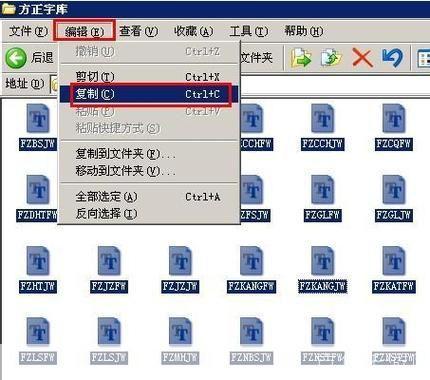
1、下载字体包
你需要从网络上下载你需要的字体包,字体包通常是以压缩文件的形式存在的,如,zip或,rar格式,你可以从各种网站下载到这些字体包,如华军软件园、绿色软件联盟等。
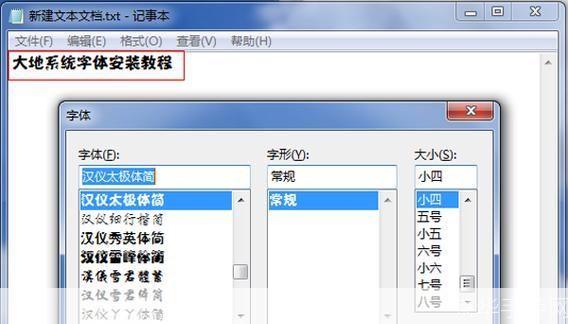
2、解压缩字体包
下载完成后,你需要解压缩字体包,如果你的电脑上没有安装解压缩软件,你可以先下载一个,如WinRAR或7-Zip,右键点击你下载的字体包,选择“解压到当前文件夹”或“解压到XXX文件夹”,就可以将字体包解压出来。
3、安装字体
解压后,你会看到一些,ttf或,otf格式的文件,这就是我们需要安装的字体文件,双击打开这些文件,就可以看到字体预览,右键点击字体文件,选择“安装”,这样,字体就安装成功了。
4、检查字体是否安装成功
安装完成后,我们可以在Word或Photoshop等软件中查看字体是否安装成功,打开软件,点击“字体”菜单,如果可以看到刚刚安装的字体,那么就说明字体已经安装成功了。
5、卸载字体
如果你不再需要某个字体,也可以将其卸载,右键点击字体文件,选择“删除”,然后在弹出的对话框中选择“是”,这样,字体就被卸载了。
6、注意事项
在安装字体时,需要注意以下几点:
- 不要随意下载来源不明的字体包,以防病毒或恶意软件的入侵。
- 在安装字体时,最好关闭所有正在运行的软件,以防止软件冲突。
- 在卸载字体时,一定要确认你真的不再需要这个字体,因为一旦卸载,就无法恢复。
- 如果你的电脑系统是Windows 7或更高版本,你可以在控制面板的“字体”选项中查看和管理你的字体。
安装字体并不复杂,只需要按照上述步骤操作就可以了,希望本文能帮助你轻松安装和使用各种字体。
版权说明:本文章为京华手游网所有,未经允许不得转载。